1、打开路由器后台 找到USB相关应用
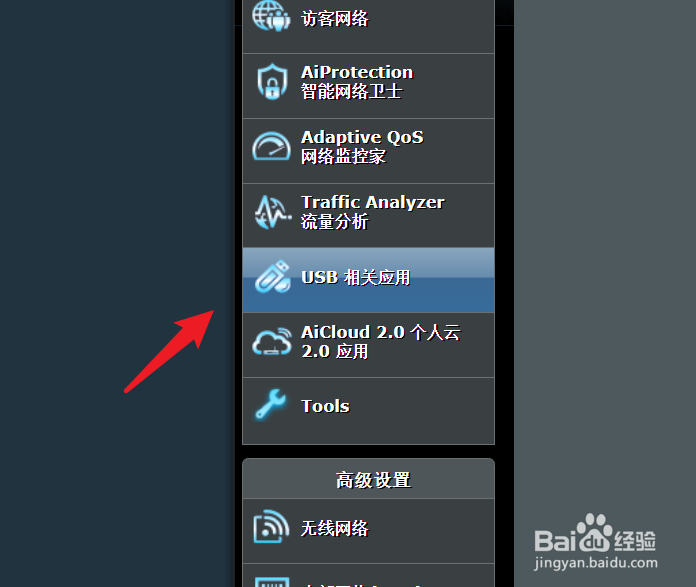
2、服务器中心打开
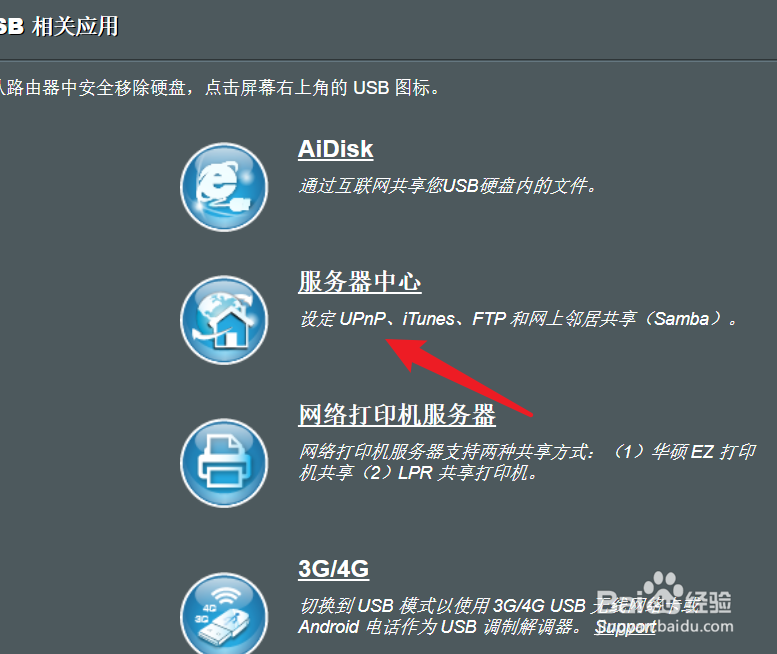
3、切换到网络共享Samba 云端硬盘

4、默认启用网上邻居共享的开关是打开的是否允许访客登录, 如果不打开开关, 每次访问需要账户密码

5、稍等片刻应用
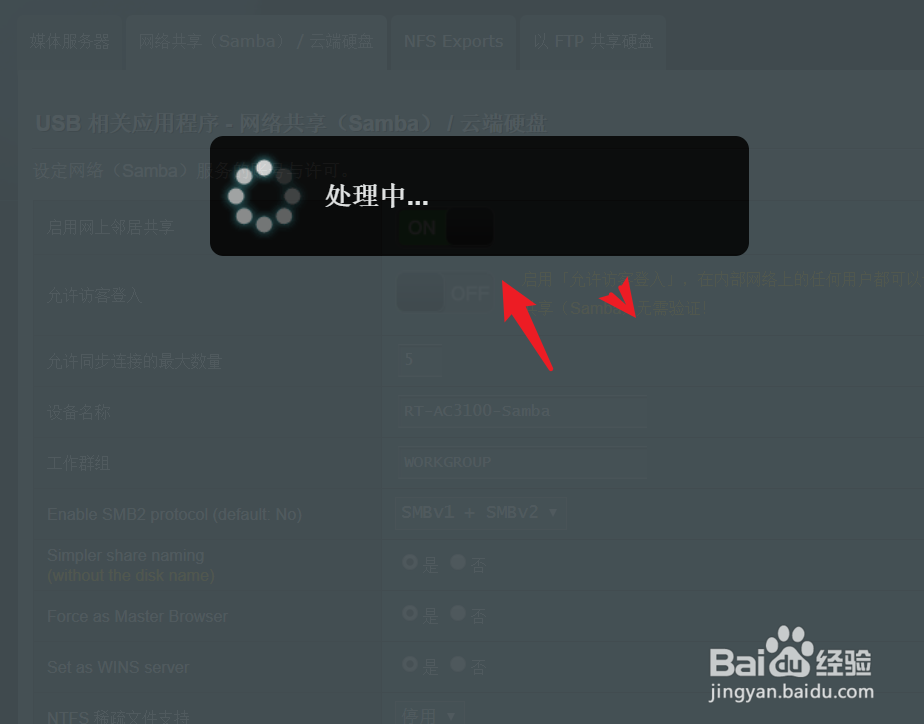
6、修改设备名称, 建议名称中包含Samba
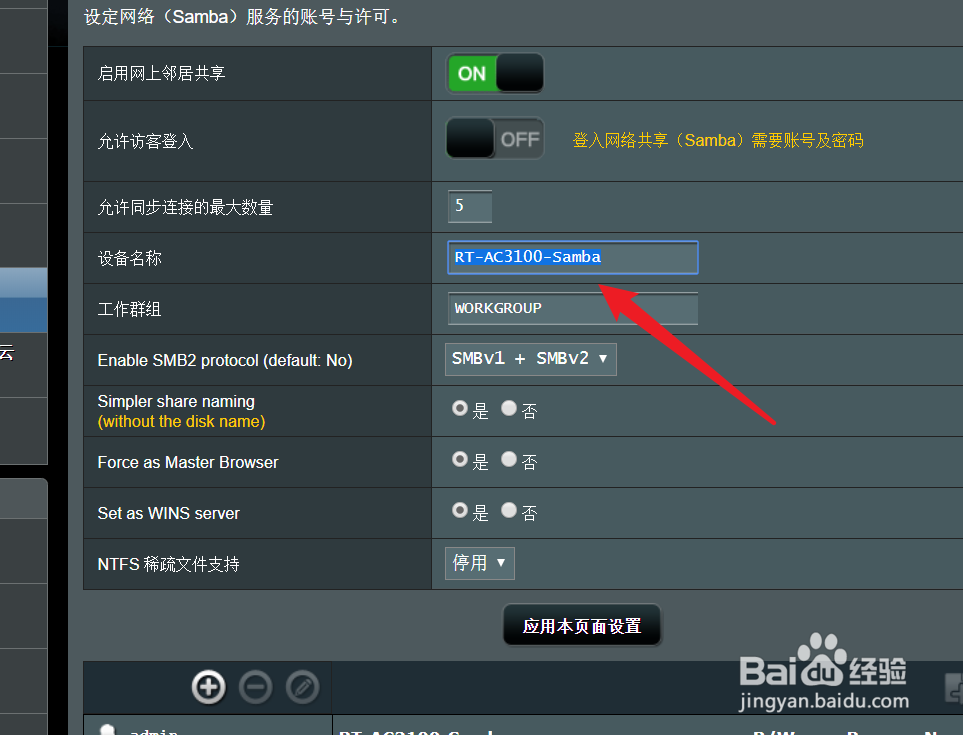
7、协议选择兼容SMBv1和SMBv2
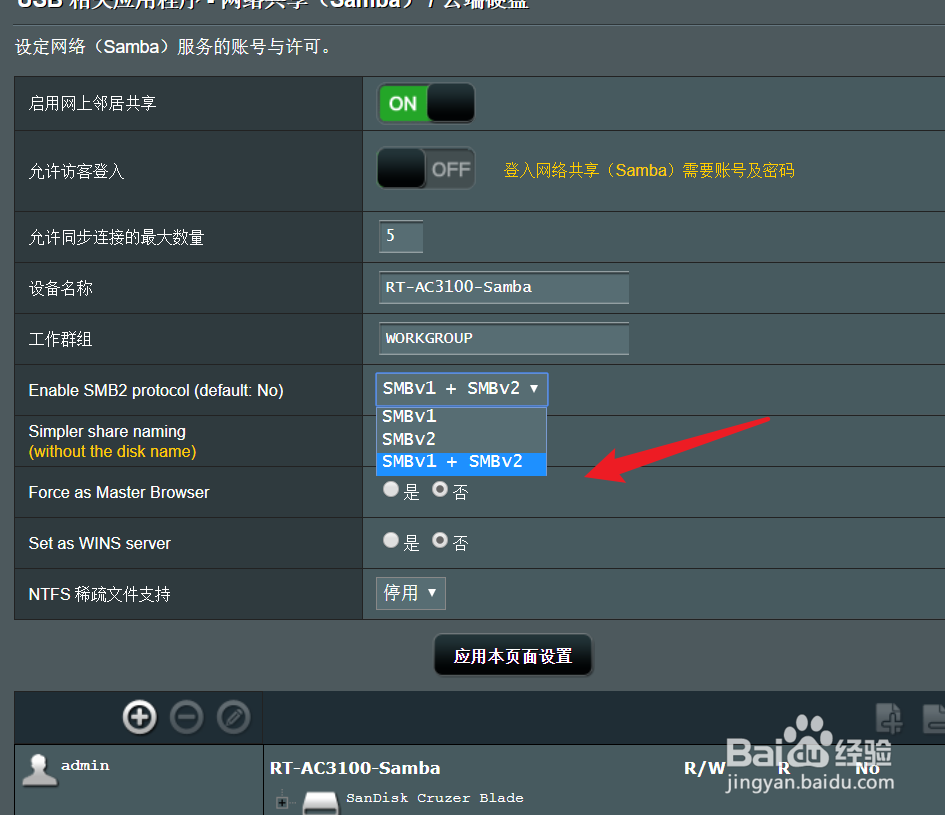
8、剩下几个选项全部缺省
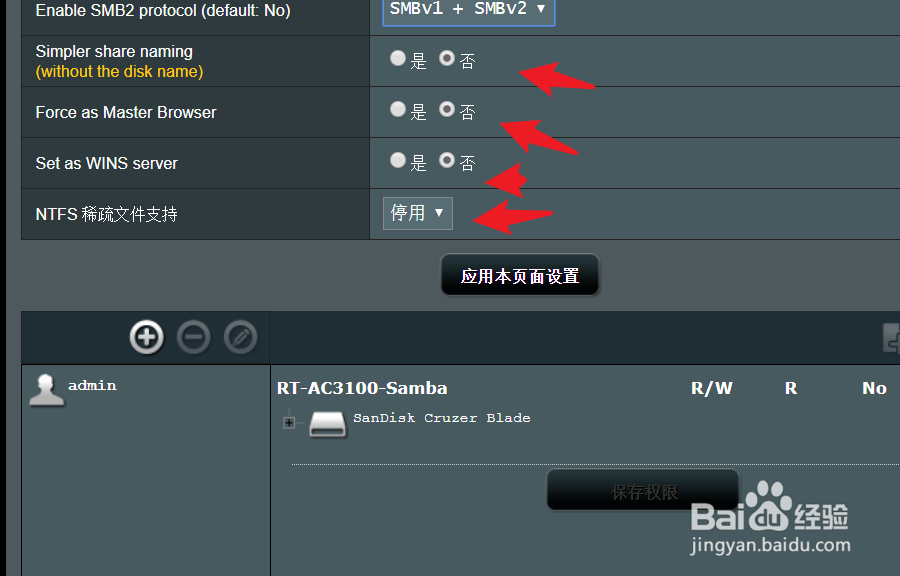
9、最后点击应用本页设置
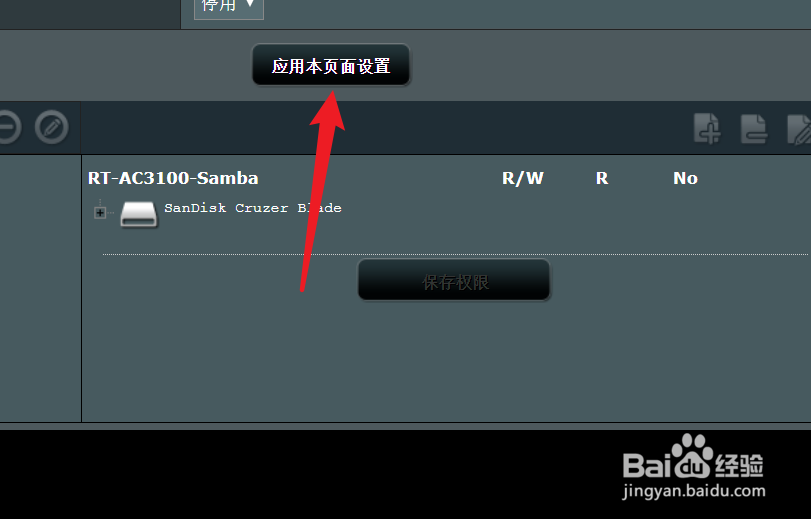
10、请稍后处理中,,,,
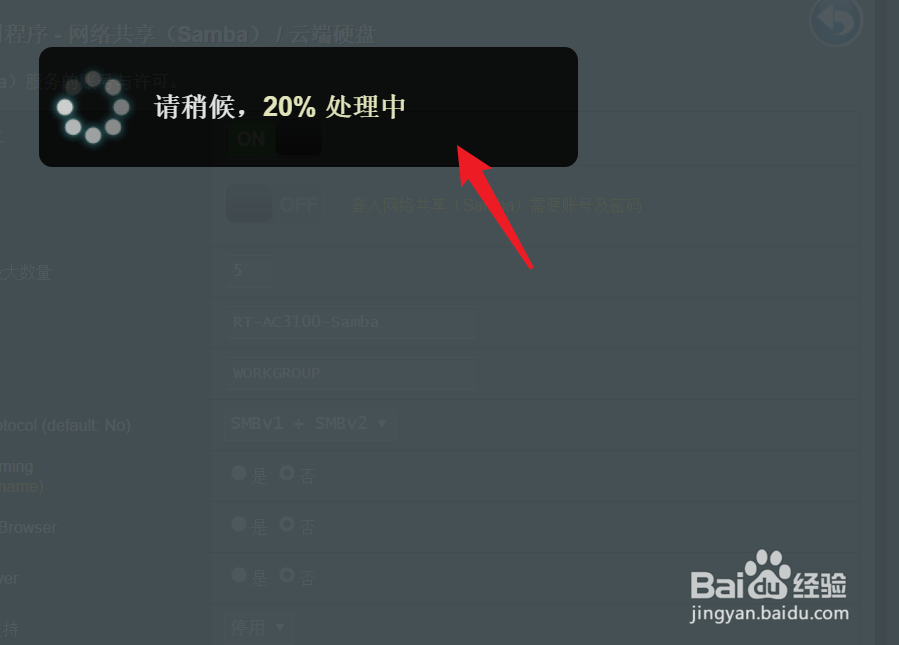
11、处理完成之后在Windows上打开资源管理器, 输入 斜杠这个双斜杠向右撇,\\192.168.50.1 后面是路由器IP 回车
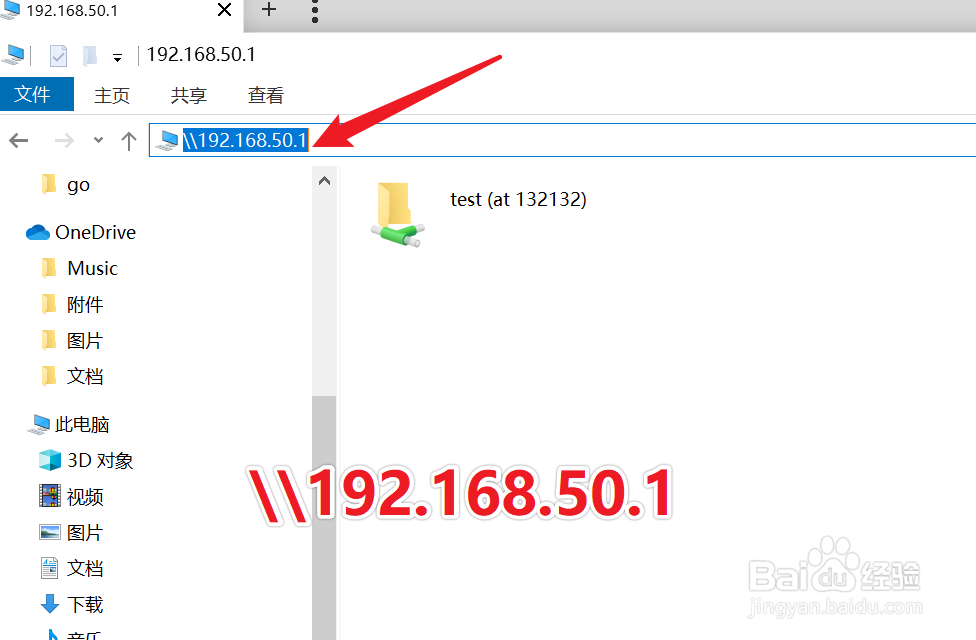
12、会弹出让你输入帐号和密码的窗口点击记住凭据
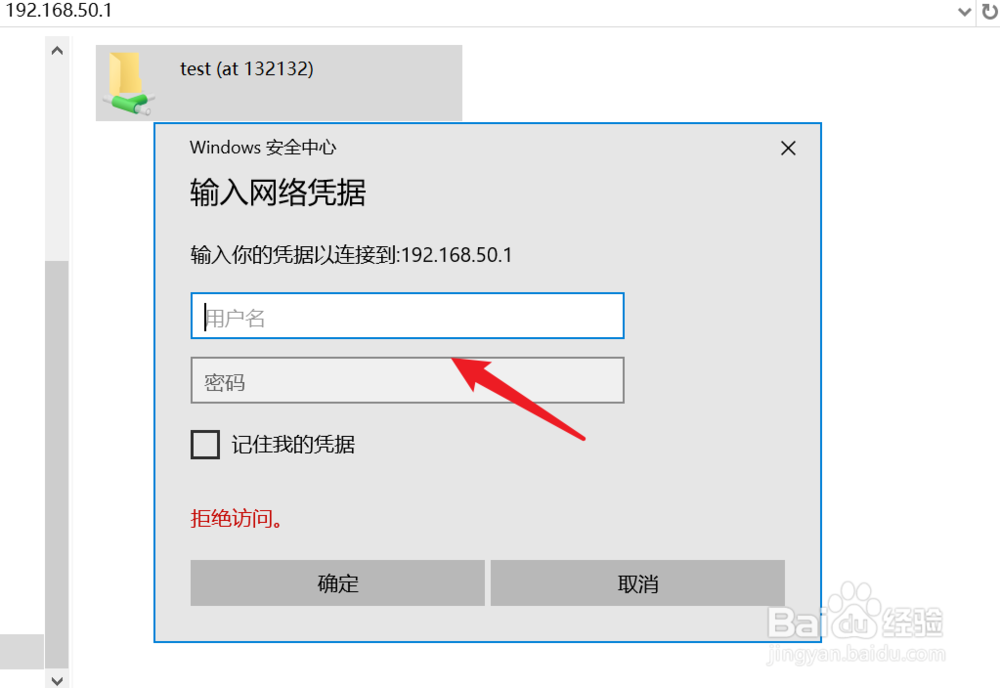
13、THX请点赞、转发、评论、收藏,有疑问请留言!
